Всем доброго времени суток и всяческих прочих разностей.
Когда-то мы писали большой холиварный материал на тему создания RAM-диска в памяти. Надеемся, что с тех пор прошло достаточно времени и большая часть спорщиков осознала смысл и необходимость быстрых дисков (с выходом то SSD это вообще должно быть прозрачно каждому), равно и как роль оных в скорости работы системы.

Статья та была, напомним, про утилиту Dataram RAMDisk. С тех пор минуло множество синих экранов смерти, индустрия шагнула вперёд, программ такого типа навыпускали вагончик и маленькую тележку, а мы написали статьи и о переносе, что диск является бутылочным горлышком в производительности Вашего компьютера, а так же практический пример по переносу кеша браузеров. Ну, а сегодня..
Сегодня мы хотим рассказать о программе для создания диска в памяти, собственно, от одного из лидеров индустрии железа - AMD.
Давайте приступим.
Вводная
Как уже рассказывалось ранее, скорость работы диска в оперативной памяти, на секундочку, на несколько десятков порядков выше, чем скорости чтения записи любого из обычных HDD, да и пока еще большинства SSD тоже. Вот скриншоты (первый, это Raid 0 из двух WD VelociRaptor, второй скорость RAM-диска в далеко не самой быстрой оперативной памяти и на стареньком контроллере):
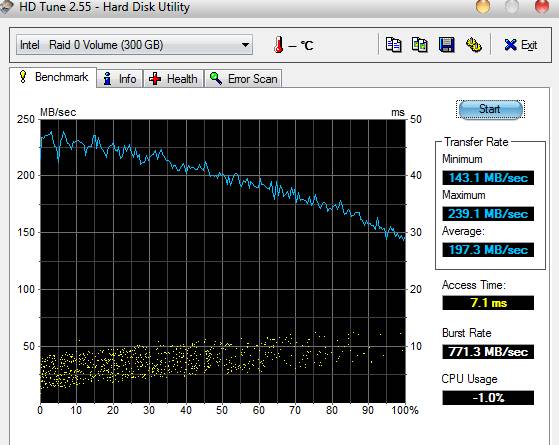
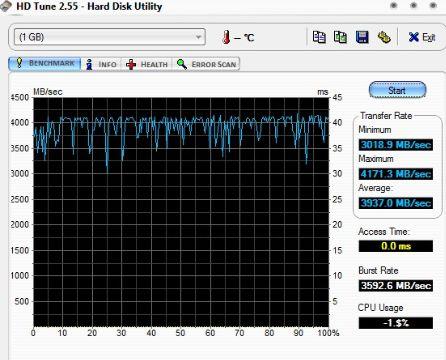
Скорость доступа аналогично представляет собой что-то из области фантастики, износа, как такового не происходит (и не требуется дефрагментация), шума нет, энергопотребление типовое и прочее прочее. В общем, если Вам интересна теория, то читайте прошлую статью и сопутствующие вообще, ссылки есть выше по тексту. Мы же перейдем к загрузке, установке и использованию.
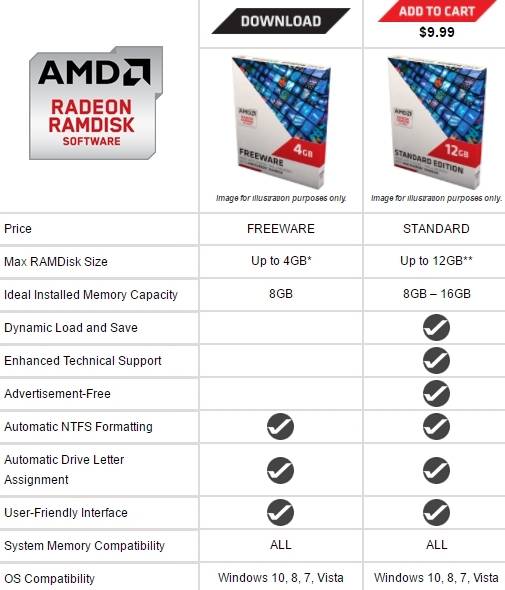
Загрузка, установка, настройка и использование
Скачать можно по этой ссылке. Нас интересует первая колонка, ибо это бесплатная версия (позволяет создавать диск объёмом до 4 Гб).
Не смотря на название, иметь память и контроллер от AMD не обязательно, всё прекрасно работает почти на любых типах мат.плат и версиях оперативки (при учете, что она в норме и тп).
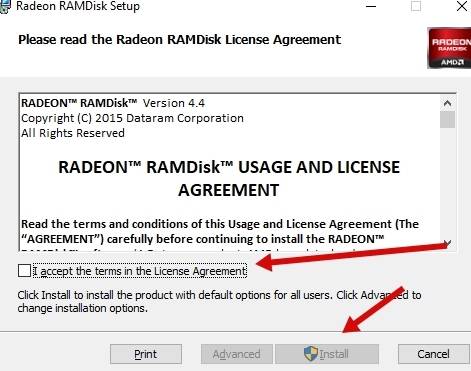
Установка проста до невозможности. Для начала жмём в галочку, которая позволяет принять условия соглашения, а затем нажимаем в кнопочку Install для начала установки. Если Вы хотите выбрать папку для установки, рядом есть кнопка "Advanced" - она позволит выбрать куда ставить Radeon RAMDisk (пока только программу, не сам диск).
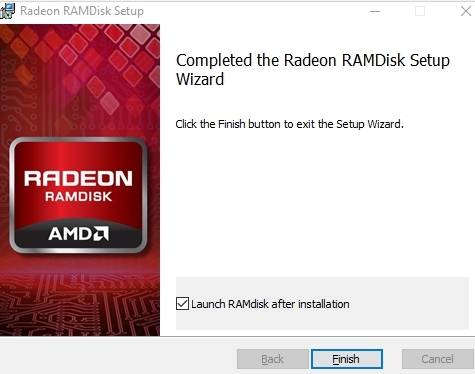
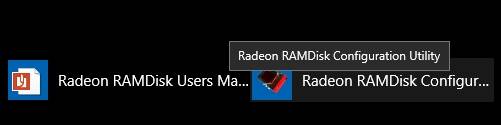
После установки, если Вы не снимали галочку, то программа сама запустится сразу. Если снимали или что-то пошло не так, то запустите её соответствующим ярлыком из панели пуск, на рабочем столе или откуда-либо еще. Вас должна интересовать иконка Radeon RAMDisk Configuration Utility.
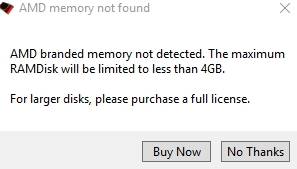
При перовом запуске Вам будут предлагать купить лицензию, а так же, если у Вас стоит память стороннего производителя, то сделают это дважды или даже трижды. Используем крестик, кнопку "No Thanks" и прочее, если Вам не нужен объём больше заявленных 4Gb и прочий функционал.
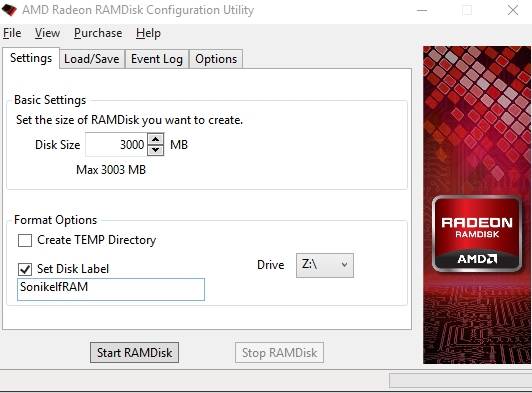
Управлять программой и создать виртуальный диск в памяти совсем не сложно. Вкладок, которые нам нужны, всего четыре, - это Settings, Load/Save, Event Log и Options.
На первой из них, которая Settings, укажите размер (стрелочками или цифрами), поставьте галочку "Create TEMP Directory" (если надумаете хранить временные данные там), а так же букву диска (должна быть не занята), и имя (метку в проводнике), т.е, "Set Disk Label". Пример всего этого Вы можете видеть на скриншоте выше.
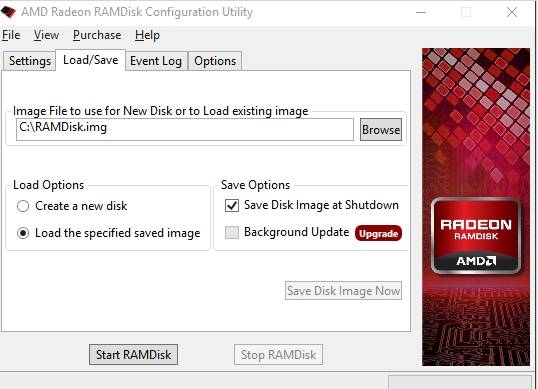
Вкладка вторая позволяет задать параметры сохранения диска, на случай, если Вы хотите хранить данные в нём при включении-выключении диска, а не терять их и каждый раз создавать новый диск при старте системы. Почему терять? Потому, что оперативная память является энергозависимой и при сбросе питания - затирается и её содержимое. Для этого Вы можете задать:
- Image File to use For new Disk or to Load exiting image, - т.е путь создания, хранения диска и его загрузки из файла, и в файл, на, собственно, обычный диск (HDD, SSD или что у Вас там стоит, можно даже на флешку писать в общем-то). Стоит понимать, что на диске должно хватать места, для хранения файла виртуального диска и его содержимого;
- Load Options, - позволяет каждый раз создавать новый диск или загружаться из сохраненного. Первый, соответственно, пункт, отвечает за создание (Create a new disk), второй за загрузку (Load the specified saved image);
- Save Options, - первая галочка отвечает за сохранение диска при выключении компьютера, вторая недоступна в бесплатной версии. Кнопка Save Disk Image Now, позволяет записать его в любой момент времени, по, что логично, клику.
Третья вкладка отвечает за логирование (запись) происходящих с диском событий (а так же ошибок и тп):
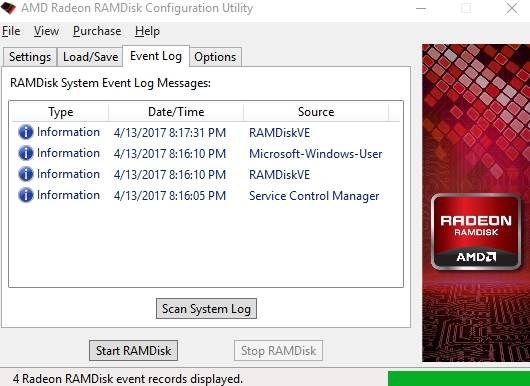
Там может не отображаться ничего, пока диск не запущен и/или не нажата кнопка "Scan System Log". По идее этот же лог пишется в журналы Windows.
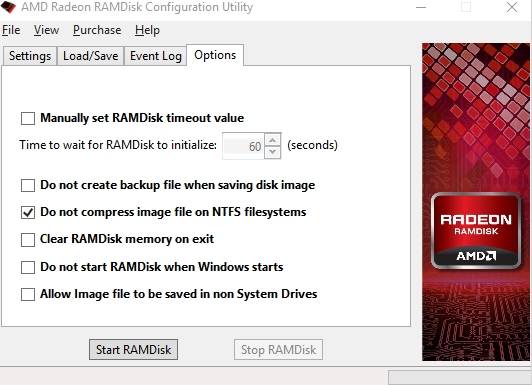
Последняя вкладка отвечает за остальные настройки виртуального диска в памяти, так то:
- Manualy set RAMDisk timeout value, - отвечает (в секундах) за время запуска диска и его драйвера после старта системы, т.е за отложенную автозагрузку (рекомендуется задать значение от минуты и более);
- Do not create backup file when saving disk image, - отключает создание резервной копии диска, если включено сохранение диска в файл;
- Do not compress image file on NTFS filesystem, - позволяет не сжимать файл диска, если он сохраняется на носитель с файловой системой NTFS;
- Clear RAMDisk memory on exit, - очищает содержимое диска при выходе;
- Do not start RAMDisk when Windows starts, - позволяет не запускать диск при загрузке Windows (придется запускать его вручную);
- Allow Image file to be saved in non System Drivers - разрешает сохранение файла диска с использованием не системных драйверов.
После указания всех необходимых настроек тыркаем в кнопку "Start RAMDisk" и получаем, как правило, уведомление об установки драйвера:
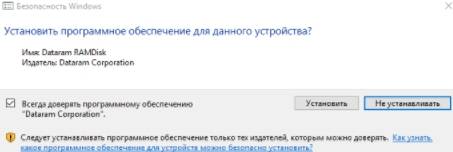
Вероятно появление следующего запроса, рекомендуется убедиться в том, что буква указана правильно (или что буквы нет в системе и она ничем и никем не занята) и согласиться с предложением.
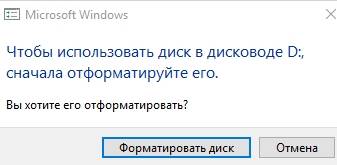
В редких случаях возможно появление ошибки вида:

Проигнорируйте её. Если всё прошло успешно, то диск появится в проводнике Windows, как и любой другой:
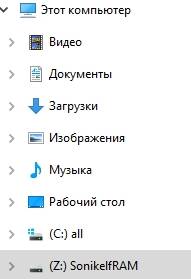
Если этого не произошло, то, возможно, Вы не установили драйвер, либо требуется отформатировать носитель и задать ему букву вручную. Сделать это можно по пути "Пуск - Панель управления - мелкие значки - Администрирование - Управление компьютером - Управление дисками", где найти неразмеченный и неформатированный диск заданного Вами в AMD Ramdisk размера после чего отформатировать его и правой кнопкой мышки задать букву.
Вот и вся инструкция
к содержанию ↑Послесловие
Как использовать диск, каждый решает для себя сам. Как правило, он нужен для ресурсоёмких и требовательных к операциям чтения-записи программам (использующих базы данных и тп). Для обычного пользователя это может быть, как минимум, браузер, а так же Portable-версии программ. В частности, туда может быть смысл перенести TEMP (временные) файлы системы, а так же, в качестве сомнительного развлечения, можно попытаться обмануть самого себя систему и положить туда файл подкачки. В общем, кто во что горазд.
Если Вы не понимаете зачем оно нужно, то может и делать ничего не стоит. Ибо диск, создаваемый таким образом, занимает место в оперативной памяти, т.е её значение уменьшается на размер, который Вы указали при его создании.
Такие дела. Как и всегда, если есть какие-то вопросы, мысли, дополнения и всё такое прочее, то добро пожаловать в комментарии к этой статье.
Спасибо, что Вы с нами.

Как-то оно вот так.
Ну норм чё , думаю можно браузер можно туда закинуть и приложения от букмекерских контор , должно все летать.
Как вариант
Профиль пользователей Firefox туда со своим постоянно что то записывающий туда что то достигающий 20-25 гб в сутки при 3-5 вкладках
У меня стоячий компьютер который работает круглыми сутками (без сна и гибернации) часто замечен что пишет очень много, при помощи программы SSDReady выявил небольшой список программ которые пишут много на диск, среди них Firefox оказался рекордсменом
давно думал профиль в RAM диск перенести, но с программой не определился, а на описанную автором не смотрел в виду ее названия "AMD...." которое немного спугнуло, но дальше копать ее не стал да и диск в 4гб маловат
Это что ж за вкладки Вы такие открываете?.. o_O
И какой версии лиса?
Заезженная, и абсолютно бесполезная тема, во времена когда у всех стояла ХР х32 с 4 гигами памяти , и в воздухе висело полгига , еще тема была актуальна сейчас нет.
Тема как раз стала еще более актуальна за счет того, что количество простаивающей быстрой памяти стало в разы больше. Не знаю у кого там что висело во времена XP, по мне так тогда лишняя память была роскошью, особенно сразу после выхода, когда все ныли сколько же она жрет ресурсов.
Вот абсолютно такая же ситуёвина была - система на которой ничего кроме "Лисы" не работало, писала на SSD 20-30 гигов в сутки! Ну и установил я себе виртуальный HDD - SoftPerfect RAM Disk (в настоящий момент бесплатная версия ликвидирована разработчиком) . Поставил на него портативный Firefox и файлы TEMP, удалил файл подкачки и файл гибернации, ну и ещё кой-чего оптимизировал. После этих манипуляций на SSD записывается 1-2 гига инфы!!! И да, никаких синих экранов и зависаний не наблюдалось при обновлениях Windows. :-Р
Тема как-раз очень даже полезная. - При избытке оперативной памяти у многих.
32 или 64 ГБ - при соответствующей поддержке материнки и процессора.
Представляете, диск какого размера можно создать? И какие возможности открываются при этом...
Не обязательно большой :) Даже маленький можно использовать во благо. Или не использовать вообще.
В свое время при наличии виртуального диска любой полный бэкап Системы (образа) завершался с ошибкой. - При выборе опций бэкапа предлагается пометить необходимые диски. И виртуальный был в списке дефолтно.
В итоге (хоть помечай, хоть - нет) диск после восстановления ОС каждый раз приходилось создавать заново.
Может, сейчас что-то изменилось? ))
Пока вроде всё в норме. А что за ОС?
Еще на 7-ке. Бэкап штатными средствами
Интересно, спасибо
Сейчас не очень серьезный коммент -можно сносить ))
- Видится такое применение RAM-диска при большом его объеме.
1. Разместить на нем файлы создаваемых виртуальных машин - .vmdk и прочее.
Если проблема с размещением на RAM-диске ВСЕЙ пользовательской папки решаема (с папкой AppData), то и саму VMware Workstation можно установить туда же.
Виртуальная ОС должна летать по-идее.
2. Другой вариант. Если удастся "убедить" OC, что RAM-диск есть флэш-накопитель, воспользоваться технологий ТоGo и перенести на него Windows 10.
По второму варианту предлагали такое, когда мы даже воплощали где-то это вроде, правда было не на винде, а на линуксе, где сначала поднимался RAM, потом туда монтировался линукс. Было весело, но применение не понятно :)
Ну как же... Запускаешь эту вторую ОС и работаешь в ней - с ЗАОБЛАЧНЫМИ скоростями.
Ну и вообще - все это безумно интересно....
Почти тонко
Поставил ramdisk в amd ramdisk , замерил скорость , оказалось на 150 мб/с медленнее чем в softperfect ramdisk как так?
p.s. не заметили поразительное сходство интерфейса программы radeon ramdisk и dataram ramdisk? И название драйвера тоже dataram.
О сходстве - https://en.wikipedia.org/wiki/Dataram
все ясно , не знал
Давно пользуюсь данной программой. Только после форматирования захожу в свойства и выделяю весь объем диска под ReadyBoost. Работа с браузерами и обновлениями становится куда комфортнее!!
Хитро :)
А в чем прикол? ReadyBoost же для добавления памяти в виде ОЗУ. То есть берем ОЗУ и через ReadyBoost добавляем в ОЗУ :-) В чем профит? Может чего не знаю.
А у меня такой вопрос, уважаемые специалисты:
Проапгрейдил неттоп - добавил ОЗУ и заменил HDD на SSD.
Т.к. неттоп очень компактный, разъём SATA всего один.
Посему HDD подключил через кейс-переходник к разъёму USB 3.0.
Поставил AMD Ramdisk, настроил сохранение/загрузку образа на HDD, перезагрузил и обнаружил что нет заветного диска Z (того самого ramdisk'a).
Поэкспериментировал. Ставил в настройках рамдиска запуск черз 30 секунд после загрузки системы. Не помогает. Программа пишет что рамдиск запущен, но его нет. В панели управления в администрировании дисков висит как неотформатированный.
Если же поставить на основной SSD, подключенный через SATA, то всё работает как надо.
Экспериментировал с AMD Ramdisk и с DATARAM Ramdisk (по сути одно и тоже). Результат одинаков.
На других компах, где SSD и HDD подключены через SATA всё работает при размещении файла образа на HDD.
При запуске неттопа в биосе видны и SSD (подключенный через SATA) и HDD (подключенный через USB).
Может кто знает как всё таки заставить Ramdisk работать с HDD, подключенным через USB? Может другие есть подобные проги, которые это умеют?
Для тех, кто хочет обсудить "зачем мне это надо", дать советы "писать образ на SSD", убедить всех что "SSD проживёт 100 лет" и всякими разными иными способами устроить бардак в комментариях, прошу уважать автора форума и всех посетителей и не тратить время на холивары.
P.S. SSD 64 GB под "чисто под систему", поэтому кэш браузеров и темпы Винды хочу вынести на рамдиск, и, естественно, писать его образ при выключении на HDD.
Доброго.
Служба, отвечающая за монтирование файла, косячит. Либо дочернии.
К сожалению, не зная модели топа и системы, подсказать сложно.
Pegatron SAISHIAT2+ с проц-м Celeron 1037U (1.8GHz), 1xSODIMM DDR3 8 gb, SSD 64 GB и подключенный через usb 3.0 HDD 500 gb), чипсет Intel NM70, Win7 Home Premium.
Вчера экспериментировал с программой imdisk, но на нормальном системнике с Win10. Imdisk образ на даже на флешку спокойно сохраняет и с неё же подцепляет при загрузке.